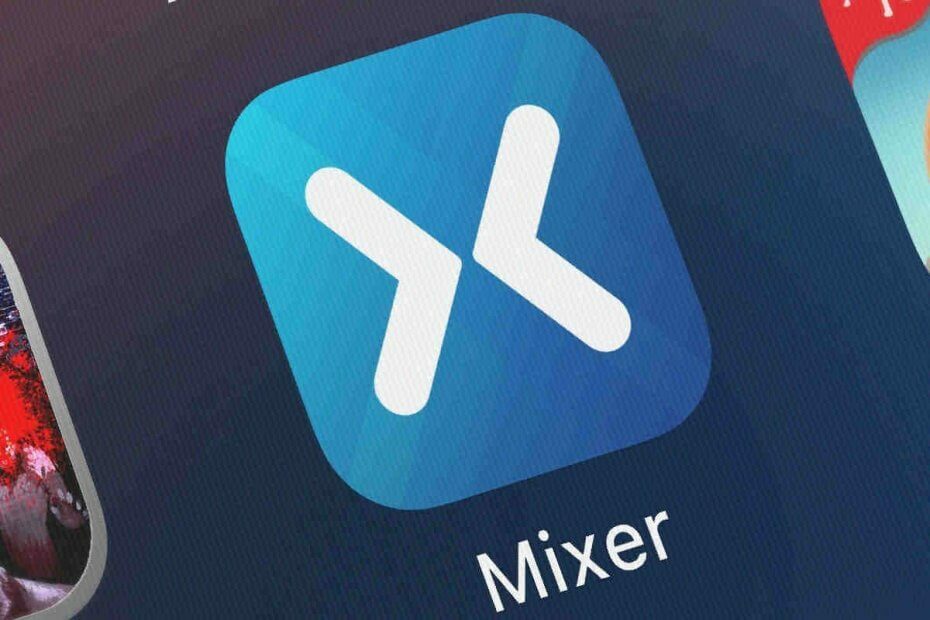Pirms spēļu lejupielādes atiestatiet savienojumu
- Spēles, kuras nevienā vietnē nevar lejupielādēt, parasti atklāj servera problēmas vai savienojuma kļūdas.
- Vienmēr pārliecinieties, ka cietajā diskā ir pietiekami daudz vietas un interneta savienojums ir stabils.

XINSTALĒT, NOklikšķinot uz LEJUPIELĀDES FAILA
- Lejupielādējiet Outbyte draivera atjauninātāju.
- Palaidiet to savā datorā lai atrastu visus problemātiskos draiverus.
- Pēc tam noklikšķiniet uz Atjaunināt un lietot atlasītos lai iegūtu jaunākās draiveru versijas.
- OutByte Driver Updater ir lejupielādējis 0 lasītāji šomēnes.
Patiesība ir tāda, ka jūs nevarat izvairīties spēļu lejupielāde. Katru gadu dažādās platformās tiek izdoti simtiem izlaidumu, tāpēc neizbēgami nāksies meklēt vienu. Šeit var rasties kļūda 0xd820a069.
Mēģinot instalēt spēli, tā ir kļūda mazpazīstamajā hshop vietnē. Lielākā daļa lejupielādes kļūdu ir saistītas ar jūsu savienojumu, tāpēc apskatīsim šo, lai redzētu līdzības.
Kāda ir kļūda 0xd820a069?
Šī ir kļūda, kas rodas hshop vietnē ikreiz, kad mēģināt lejupielādēt un instalēt spēli. Nav nekas neparasts, ka vietnes avarē, tāpēc tas var būt gadījums, kad hshop nedarbojas.
Tomēr tas nav vienīgais kļūdas cēlonis, un tālāk mēs izceļam dažus no visbiežāk sastopamajiem.
- Joslas platuma ierobežojumi – Ja esat iestatīt joslas platuma ierobežojumus, jūsu lejupielādes var tikt atceltas, jo esat sasniedzis noteikto ierobežojumu.
- Nestabils savienojums - Ja tavs internets ir lēns, spēles lejupielāde var ilgt stundas.
- Servera kļūdas - Dažreiz hshop serveri var nedarboties intensīvas satiksmes vai regulāras apkopes dēļ.
- Ugunsmūra ierobežojumi – Tavs ugunsmūris var bloķēt piekļuvi spēļu serverim kļūdas dēļ vai tāpēc, ka tā uzskata, ka tai uzbrūk ļaunprātīga programmatūra.
- Tīkla traucējumi – Ja tīklam ir pievienots pārāk daudz cilvēku, lejupielāde var neizdoties.
- Nepietiek diska vietas – Iespējams, nevarēsit lejupielādēt spēles, jo jūsu datoram nav pietiekami daudz vietas atmiņā palicis uz tā. Tas var notikt, ja ir pagājis laiks kopš pēdējās cietā diska tīrīšanas vai ja vienlaikus darbojas pārāk daudz programmu.
- ISP ierobežojumi - Ja jūsu interneta pakalpojumu sniedzējs bloķē jūsu piekļuvi noteiktiem spēļu serveriem, jūs nevarēsit lejupielādēt spēles no šiem serveriem.
Kā labot kļūdu 0xd820a069?
Pirms mēģināt kādu no tālāk norādītajiem risinājumiem, iesakām vispirms veikt šādas sākotnējās pārbaudes:
- Pārbaudiet, vai interneta savienojums ir aktīvs.
- Aizveriet visus darbojošos fona procesus un lietotnes, kas aizņem RAM.
- Ja izmantojat Wi-Fi savienojumu, mēģiniet izveidot savienojumu tieši ar maršrutētāju, izmantojot Ethernet kabeli.
- Izmēģiniet citu interneta savienojumu, piemēram, a mobilais tīklājs, un pārbaudiet, vai tas darbojas.
- Pārbaudiet hshop servera statusu, lai redzētu, vai tas ir aktīvs.
- Pārejiet tuvāk maršrutētājam un atvienojiet citas ierīces.
- Restartējiet maršrutētāju un mēģiniet vēlreiz.
1. Atjaunot IP adresi
- Nospiediet Windows atslēga, tips cmd meklēšanas joslā un noklikšķiniet uz Atvērt.

- Ievadiet šādu komandu:
ipconfig/release - Pagaidiet, līdz komanda tiks izpildīta, un ievadiet nākamo:
ip/atjaunot - Aizveriet komandu uzvedni un pārbaudiet, vai kļūda joprojām pastāv.
2. Uz laiku atspējojiet pretvīrusu
- Nospiediet uz Sākt izvēlne ikona, veids Windows drošība meklēšanas joslā un noklikšķiniet uz Atvērt.

- Klikšķiniet uz Ugunsmūris un tīkla aizsardzība, pēc tam atlasiet Publiskais tīkls.

- Atrodiet Microsoft Defender ugunsmūris un pārslēdziet izslēgšanas pogu.

3. Atjauniniet tīkla draiveri
- Nospiediet Windows atslēga, meklēt Ierīču pārvaldnieks, un noklikšķiniet uz Atvērt zem augstākā rezultāta.

- Izvērst Tīkla adapteri, ar peles labo pogu noklikšķiniet uz pirmā draivera un atlasiet Atjaunināt draiveri.

- Izvēlieties Automātiski meklēt draiverus.

Eksperta padoms:
SPONSORĒTS
Novecojuši draiveri ir galvenais kļūdu un sistēmas problēmu iemesls. Ja trūkst dažu draiveru vai tie ir jāatjaunina, izmantojiet tādu automatizētu rīku kā OutByte draivera atjauninātājs var atrisināt šīs problēmas tikai ar pāris klikšķiem. Turklāt tas ir arī viegls jūsu sistēmā!
Varat arī izvēlēties uzlabotu draivera atjaunināšanas utilītu, kas var automātiski skenēt, noteikt un lejupielādēt novecojušus draiverus. Pēc tam tas aizstās to ar pareizajiem no tās plašās datu bāzes. Outbyte Driver Updater ir mūsu izvēlētais rīks šim darbam.
⇒Iegūstiet Outbyte draivera atjauninātāju
4. Atbrīvojiet vietu cietajā diskā
- Nospiediet Windows + E taustiņu kombināciju, lai sāktu Failu pārlūks.
- Klikšķiniet uz Šis dators.
- Tagad ar peles labo pogu noklikšķiniet uz C: brauciet un izvēlieties Īpašības no nolaižamās izvēlnes.
- Iekš Ģenerālis cilni, noklikšķiniet uz Diska tīrīšana lai palaistu lietotni.

- Atlasiet datus, kurus vēlaties dzēst, noklikšķinot uz atbilstošajiem lodziņiem un pēc tam ieslēdzot labi.
- 0x80073d27 kļūda: kā novērst šo spēļu pakalpojumu problēmu
- Windows nevar atrast FortniteClient-Win64-Shipping.exe [Labot]
- Vai Rog Ally ir nepieciešams antivīruss? [Mēs atbildam]
5. Noņemiet joslas platuma ierobežojumus
- Nospiediet uz Windows taustiņu un izvēlieties Iestatījumi.

- Klikšķiniet uz Tīkls un internets kreisajā rūtī.

- Uz jūsu pašreizējo Wi-Fi savienojums, klikšķiniet uz Datu lietojums.

- Izvēlieties Ievadiet ierobežojumu.

- Saskaņā Ierobežojuma veids, pārbaudiet Neierobežots lodziņu un noklikšķiniet Saglabāt.

Ja jums ir trešā puse joslas platuma ierobežotāji, turpiniet arī tos atspējot un mēģiniet vēlreiz lejupielādēt spēli.
6. Atiestatiet tīklu
- Nospiediet uz Windows taustiņu un noklikšķiniet uz Iestatījumi.

- Dodieties uz Tīkls un internets.

- Izvēlieties Papildu tīkla iestatījumi.

- Klikšķiniet uz Tīkla atiestatīšana.

- Tālāk nospiediet Atiestatīt tūlīt pogu.

Iepriekš minētie risinājumi attiecas gan uz Windows 10, gan 11 lietotājiem. Ja neviens no tiem nedarbojas, iespējams, jums būs jāgaida un laiku pa laikam jāpārbauda hshop vietne, lai redzētu, vai kļūda 0xd820a069 ir novērsta.
Kamēr jūs gaidāt, jums nav jāpaliek garlaicīgi. Mums ir lielisks bezsaistes spēļu kolekcija varat mēģināt jūs izklaidēt.
Mēs labprāt dzirdētu jūsu atsauksmes par šo tēmu, tāpēc, ja esat izmēģinājis kādus nepieminētus risinājumus, tālāk komentāru sadaļā informējiet mūs.
Vai joprojām rodas problēmas? Labojiet tos, izmantojot šo rīku:
SPONSORĒTS
Dažas ar draiveriem saistītas problēmas var atrisināt ātrāk, izmantojot pielāgotu draivera risinājumu. Ja jums joprojām ir problēmas ar draiveriem, vienkārši instalējiet OutByte draivera atjauninātājs un nekavējoties iedarbiniet to. Tādējādi ļaujiet tai atjaunināt visus draiverus un ātri novērst citas datora problēmas!